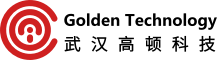在零件的设计过程中,大部分的零件设计都直接建模完成的,但是也有一些零件设计直接进行草图设计实现不了,或者实现起来非常的复杂,例如下面的示例零件设计:
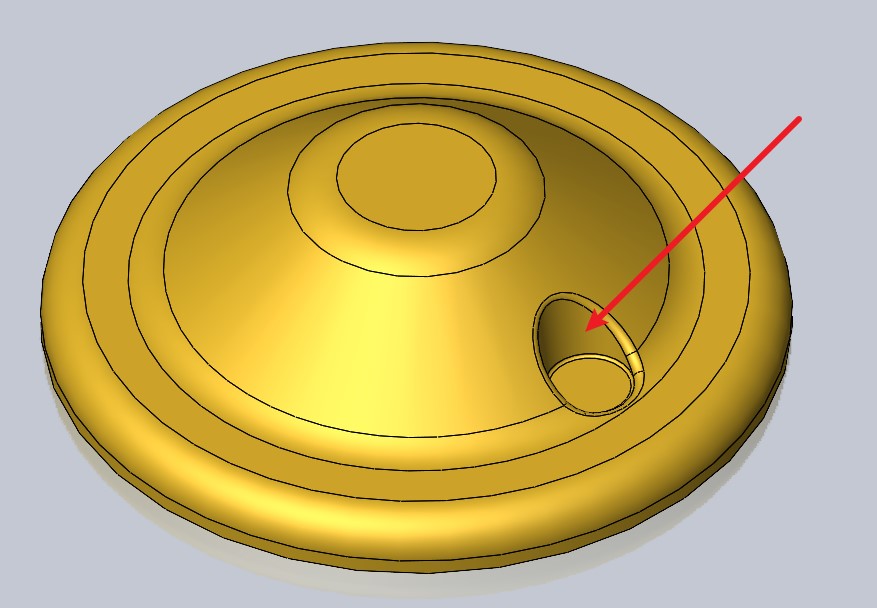
在常规的设计中有个特征导致你的草图绘制非常复杂。
提效方法
在这种情况下介绍一个非常实用的SOLIDWORKS功能-压凹。
文字版操作方式如下:
Step 1. 首先我们通过旋转特征完成基本的模型绘制。
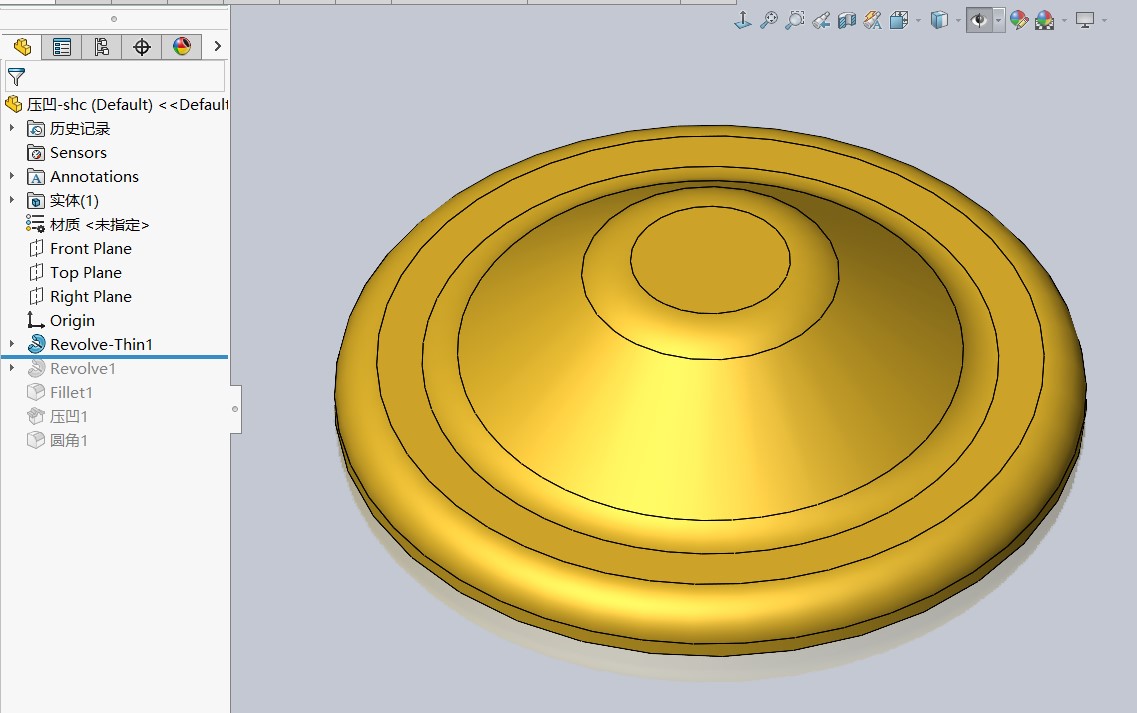
Step 2. 绘制一个工具实体,具体大小尺寸工具实际实际需求确定。
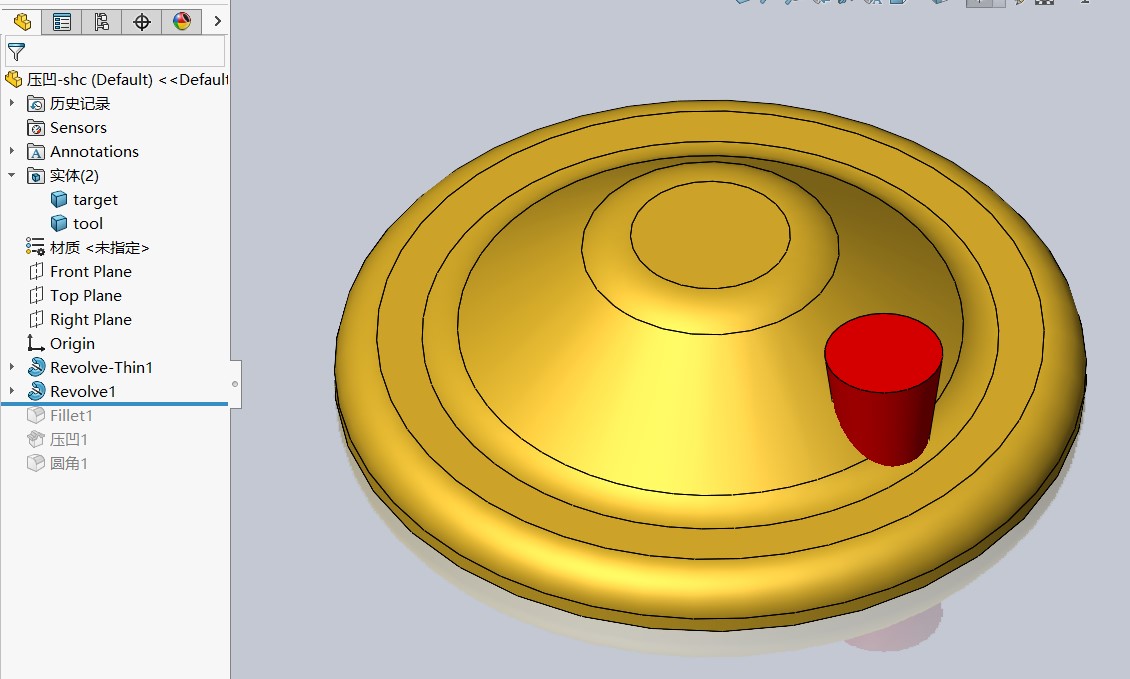
注意:在绘制工具的实体的时候,不要合并结果,此处是关键。
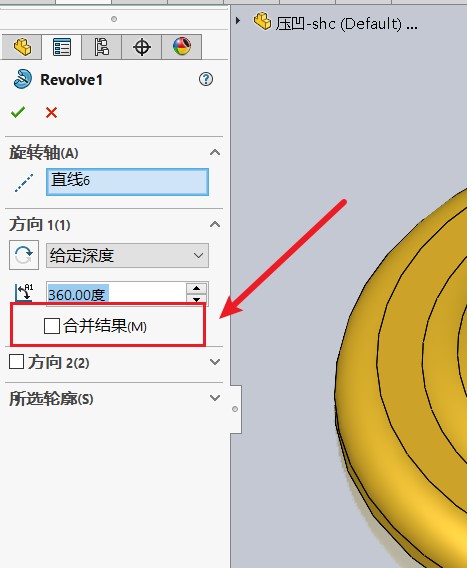
Step 3. 在插入-特征下,找到压凹命名,如图所示:
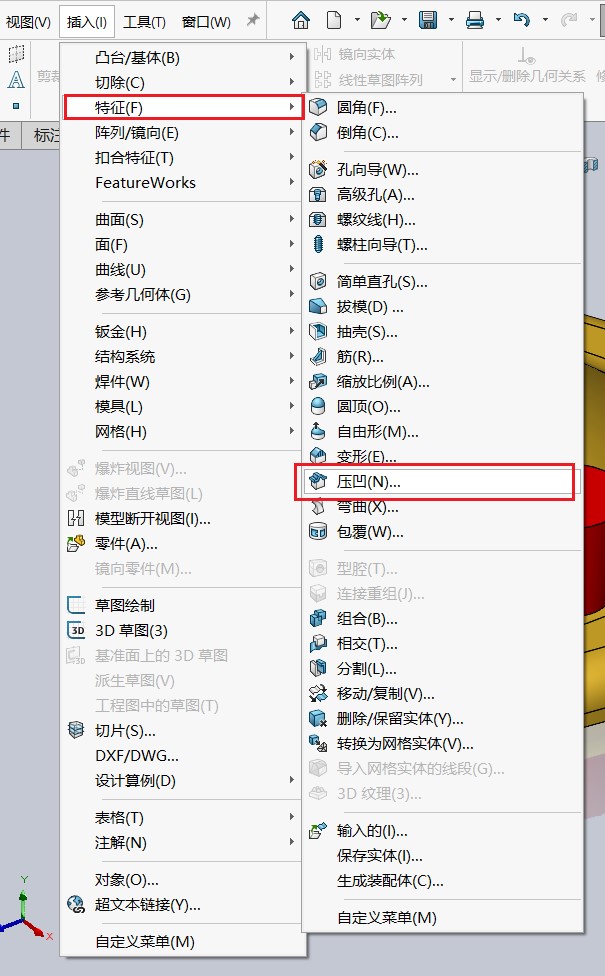
按照图示内容选择对应的目标实体和工具实体。
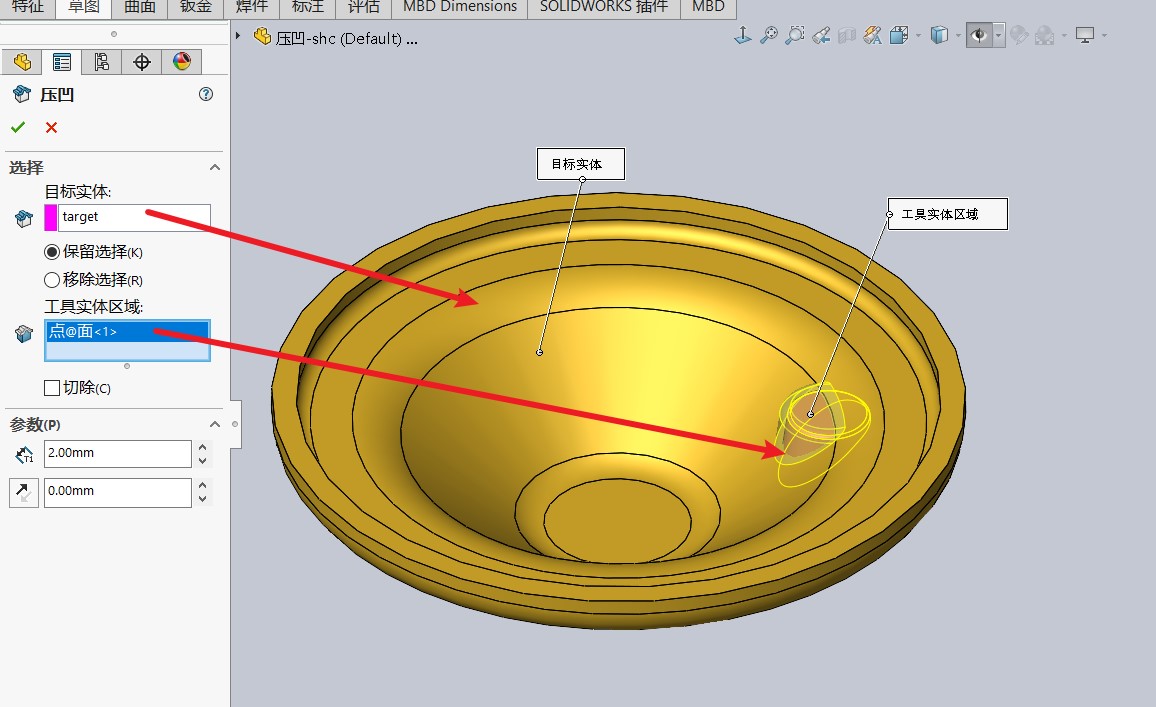
这里的数值3,是冲压的厚度尺寸,数值1,是偏离工具实体表面的距离尺寸。
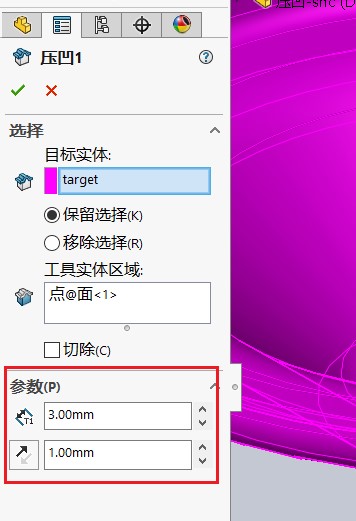
Step 4. 将工具实体进行隐藏或删除就得到了我们最终的模型了。

Step 5. 根据实际的需求,添加上需要的圆角即可完成。